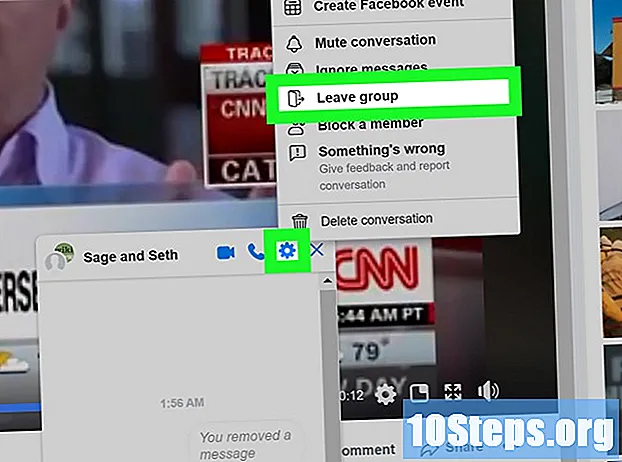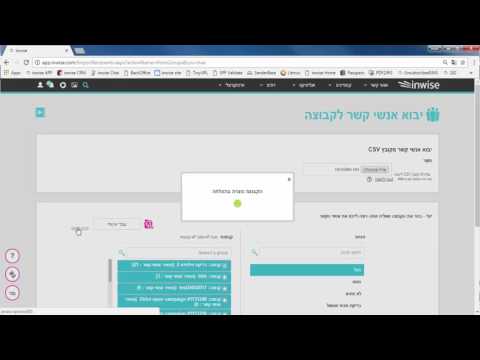
תוֹכֶן
אתה יכול להוסיף אנשי קשר דוא"ל בכמות גדולה לחשבון Google שלך על ידי ייבוא מקובץ .CSV (ערכים מופרדים בפסיקים). ניתן ליצור קבצי אנשי קשר של CSV מאפס או לייצא מלקוח דוא"ל לבחירתך. אתה יכול להשתמש בקובץ CSV CSV ריק כתבנית כדי להציג שדות מקובלים ואז להוסיף אנשי קשר משלך. בסוף גש לחשבון Gmail שלך כדי לייבא את הקובץ. אל תשכח לבדוק אם אנשי הקשר יובאו בהצלחה.
צעדים
חלק 1 מתוך 2: יצירת תבנית קובץ CSV
ייצא א קובץ CSV מג'ימייל. זה משמש כתבנית לדעת אילו שדות מתקבלים בייבוא קובץ ה- CSV.
- אם אתה נתקל בבעיות בייצוא הקובץ, נסה להוסיף איש קשר יחיד באופן ידני כדי ליצור קובץ ייצוא.
- אם אתה מייבא קובץ משירות דוא"ל אחר, המשך לשיטת הייבוא.
- אם ברצונך ליצור קובץ CSV מאפס, בדוק כאן לרשימה מלאה של כותרות בהן ניתן להשתמש.

פתח את קובץ ה- CSV באמצעות גיליון אלקטרוני או עורך טקסט. השורה הראשונה בקובץ תציג את הקטגוריות השונות של הזנת נתונים (שם פרטי, שם משפחה, דואר אלקטרוני וכו '). גיליונות אלקטרוניים יפרידו קטגוריות לתאים שונים, בעוד שעורכי טקסט יציגו ערכים אלה בשורה הראשונה המופרדת בפסיקים.- Microsoft Excel ו- Google Sheets עובדים עם גיליונות אלקטרוניים, ו- Botepad או TextEdit עובדים עם קבצי טקסט.

הוסף את אנשי הקשר לקובץ CSV. הזן מידע בשדות הקשורים או ציין את הערכים לפי הסדר. אם אין צורך בערך באזור מסוים, ניתן להשאיר את התא ריק או, במקרה של שדה טקסט, מלא אותו עם ",".- לדוגמה, ניתן למלא את השדות "שם פרטי", "שם משפחה", "טלפון", "דואר אלקטרוני" בקובץ טקסט על ידי "ג'ון ,,, [email protected]".
- במקרה של קובץ טקסט, אל תסיר שדות או כלול פסיקים במקום שדה ריק. Gmail יבדוק את כל השדות, כך שחללים חסרים עלולים לגרום לבעיה בייבוא.

פתח את התפריט "קובץ" ובחר "שמור". יש לשמור שינויים בקובץ CSV לפני שניתן לייבא אותם לחשבון Gmail שלך.
חלק 2 מתוך 2: ייבוא קובץ CSV לדפדפן אינטרנט
נווט אל אנשי קשר של גוגל בדפדפן האינטרנט שלך.
היכנס לחשבון Google / Gmail שלך. הזן את שם המשתמש והסיסמה שלך ולחץ על "כניסה". תנותב לדף אנשי הקשר של גוגל.
לחץ על כפתור "ייבא אנשי קשר". כפתור זה מופיע בלוח השמאלי ויפתח חלון ייבוא מוקפץ.
- אם אתה משתמש בתצוגה המקדימה החדשה של אנשי קשר, כפתור זה יקרא "אנשי קשר". נכון לעכשיו, מצב זה אינו תומך בייבוא אנשי קשר, ותנותב לממשק הישן, המחייב אותך לבצע שוב שלב זה.
לחץ על "בחר קובץ".
בחר את קובץ ה- CSV להעלאה. נווט לקובץ המיוצא או שנוצר ולחץ על "פתח". הקובץ יתווסף לחלון הקופץ של הייבוא.
לחץ על "יבוא". כעבור רגע יבוא הושלמה ואנשי הקשר יופיעו בדף "אנשי קשר".
- אם הם לא מיובאים כראוי (לדוגמה, מידע שיובא בשדה הלא נכון), ייתכן שהסרת שדה או שכחת להכניס פסיק לקובץ CSV. אם ייבאת הרבה אנשי קשר, יתכן שיהיה קל יותר לתקן את קובץ ה- CSV, למחוק את אנשי הקשר המיובאים ולייבא אותם שוב, במקום לערוך אחד בכל פעם.
טיפים
- כרגע לא ניתן לייבא קובצי CSV באמצעות מכשירים ניידים.
- סביר להניח שקובץ CSV הוא אחת מאפשרויות הייצוא של שירות דוא"ל אחר. קבצים אלה יעוצבו מראש עם פרטי יצירת קשר מוכנים לייבוא לחשבון Google שלך.
אזהרות
- אם יצרת קובץ CSV משלך, כדאי לבדוק שהמידע יובא לשדות הנכונים. לדוגמה, וודאו כי שמות והודעות דוא"ל מופיעים ברווחים הנכונים ושהם קשורים לאנשי הקשר הנכונים.